illustrator將斷開(kāi)的線條連接起來(lái)的教程
時(shí)間:2023-08-30 14:35:51作者:極光下載站人氣:822
illustrator是一款應(yīng)用于出版、多媒體和在線圖像的工業(yè)標(biāo)椎矢量插畫的軟件,讓用戶可以將其應(yīng)用在印刷出版、海報(bào)書(shū)籍排版、專業(yè)插畫或是多媒體圖像處理等領(lǐng)域,為用戶帶來(lái)了不錯(cuò)的使用體驗(yàn),當(dāng)用戶在使用這款版軟件時(shí),在畫布上繪制了兩條線條后,想要將其連接起來(lái),卻不知道怎么來(lái)操作實(shí)現(xiàn),其實(shí)這個(gè)問(wèn)題用戶可以利用軟件中的連接路徑功能來(lái)解決,只需要將線條全選起來(lái),接著右擊彈出菜單并選擇其中的連接選項(xiàng),或者在菜單欄中依次點(diǎn)擊對(duì)象、路徑或是連接選項(xiàng)即可解決問(wèn)題,那么接下來(lái)就讓小編來(lái)向大家分享一下illustrator將斷開(kāi)的線條連接起來(lái)的方法教程吧,希望用戶能夠喜歡。

方法步驟
1.用戶在電腦桌面上打開(kāi)illustrator軟件,點(diǎn)擊菜單欄中的文件選項(xiàng),在彈出來(lái)的下拉框中點(diǎn)擊新建選項(xiàng)
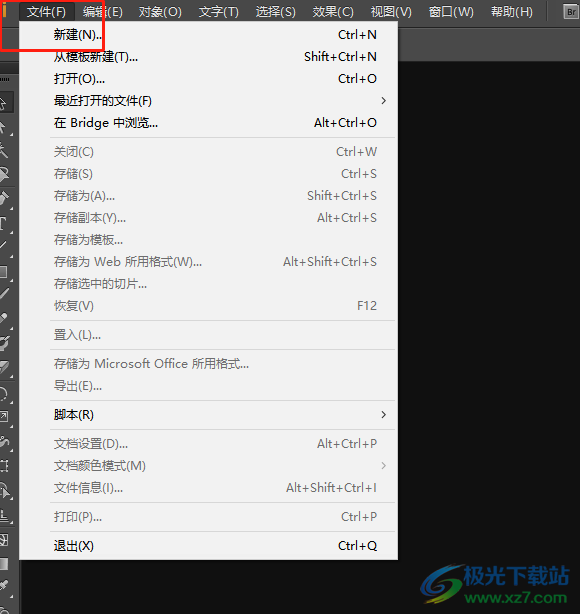
2.將會(huì)彈出新建文檔窗口,用戶根據(jù)自己的需求設(shè)置好高度和寬度并按下創(chuàng)建按鈕
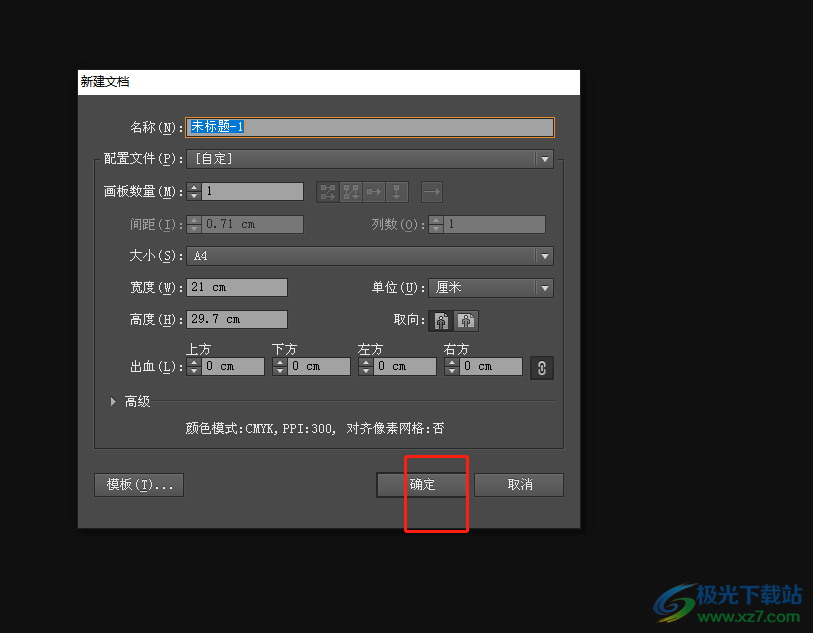
3.接著在頁(yè)面左側(cè)的工具欄中利用相關(guān)的鋼筆工具、直線工具來(lái)頁(yè)面上畫出兩條線
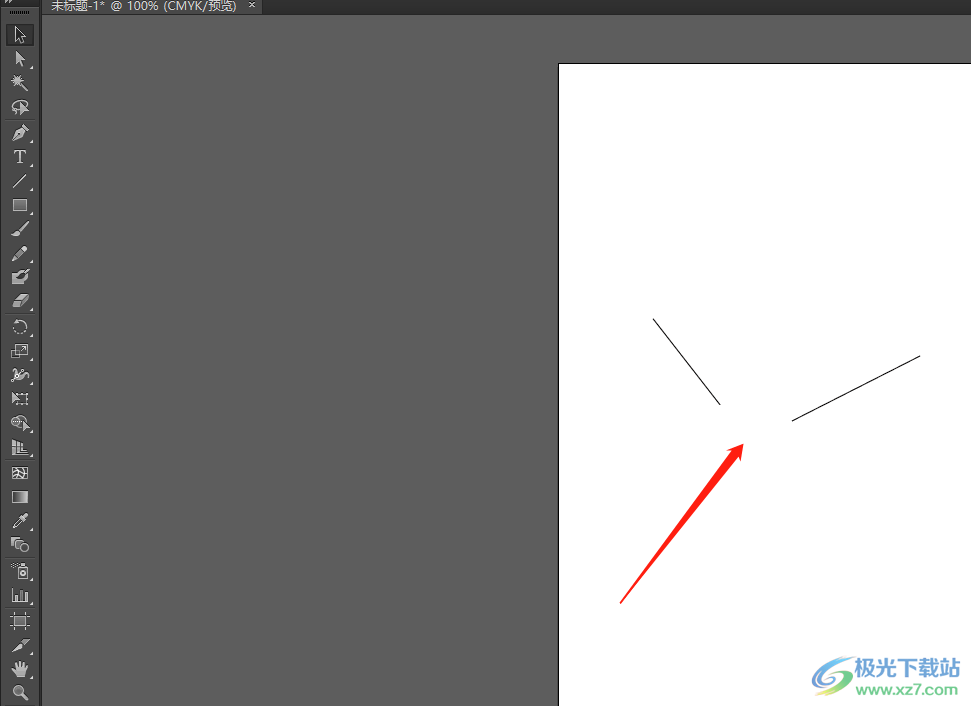
4.然后用戶利用選擇工具并按下shift鍵,將兩條線框選起來(lái)并用鼠標(biāo)右鍵點(diǎn)擊
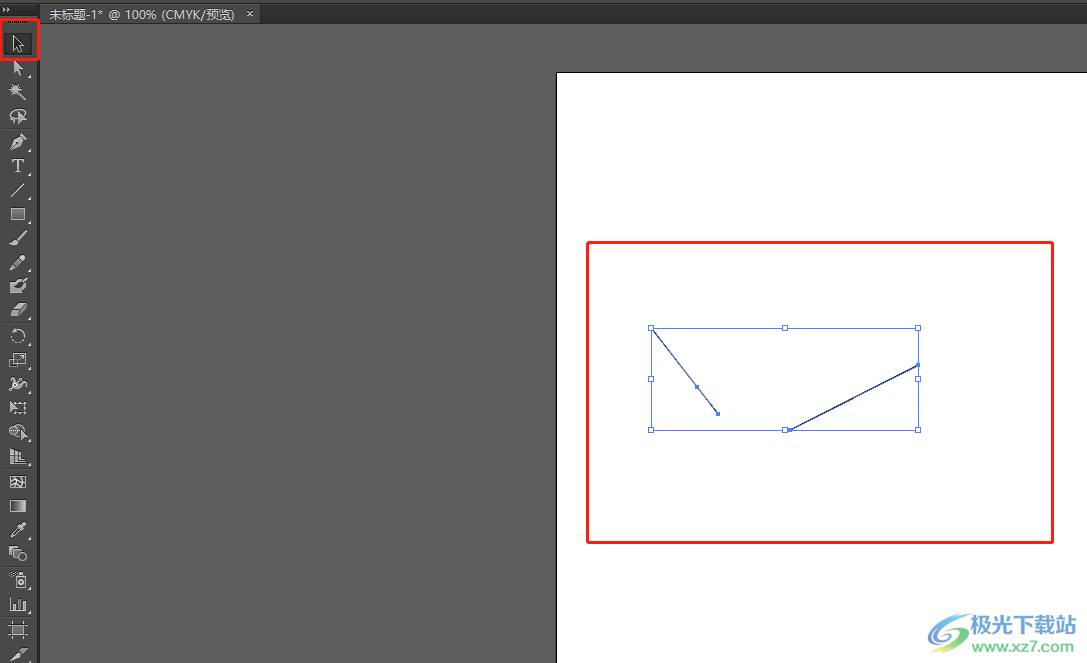
5.在彈出來(lái)的右鍵菜單中,用戶選擇其中的連接選項(xiàng)即可解決問(wèn)題
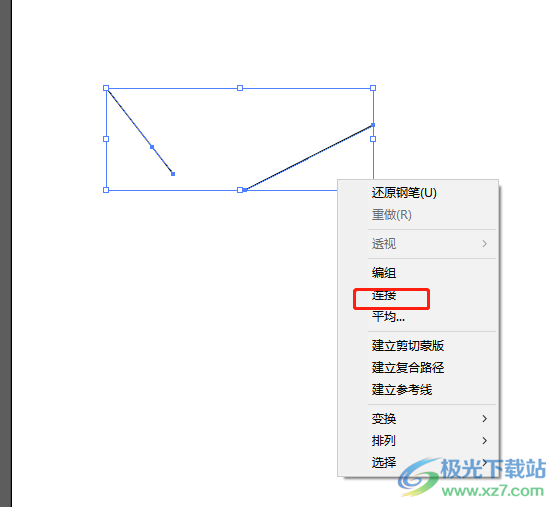
6.或者用戶點(diǎn)擊菜單欄中的對(duì)象選項(xiàng),在彈出來(lái)的下垃框中選擇路徑選項(xiàng)
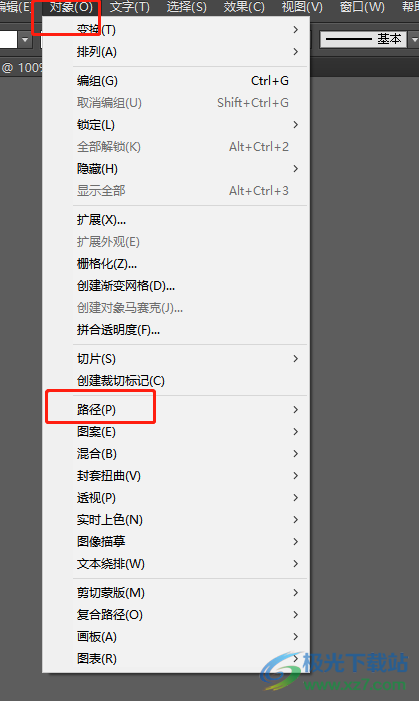
7.可以在右側(cè)頁(yè)面上看到彈出來(lái)的功能選項(xiàng),用戶選擇其中的連接選項(xiàng)就可以了
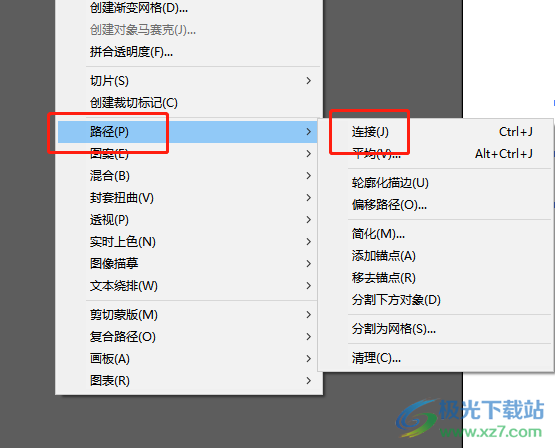
8.如圖所示,用戶在畫布上可以看到斷開(kāi)的線條成功連接在一起了
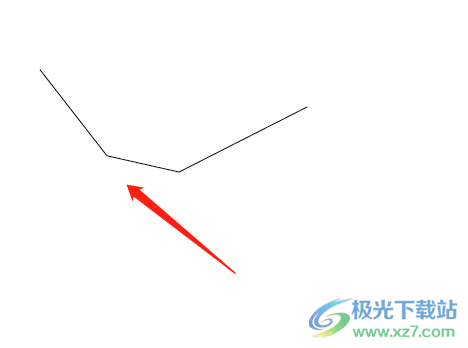
用戶在使用illustrator軟件上,經(jīng)常會(huì)在畫布上畫出自己需要的線條樣式,當(dāng)用戶想要將斷開(kāi)的兩條線條連接起來(lái)時(shí),就可以利用軟件中的連接路徑功能來(lái)解決,方法是很簡(jiǎn)單的,因此感興趣的用戶可以跟著小編的教程操作試試看,一定可以解決好大家的問(wèn)題。

大小:251.00 MB版本:綠色版環(huán)境:WinAll, WinXP, Win7, Win10
- 進(jìn)入下載
相關(guān)推薦
相關(guān)下載
熱門閱覽
- 1百度網(wǎng)盤分享密碼暴力破解方法,怎么破解百度網(wǎng)盤加密鏈接
- 2keyshot6破解安裝步驟-keyshot6破解安裝教程
- 3apktool手機(jī)版使用教程-apktool使用方法
- 4mac版steam怎么設(shè)置中文 steam mac版設(shè)置中文教程
- 5抖音推薦怎么設(shè)置頁(yè)面?抖音推薦界面重新設(shè)置教程
- 6電腦怎么開(kāi)啟VT 如何開(kāi)啟VT的詳細(xì)教程!
- 7掌上英雄聯(lián)盟怎么注銷賬號(hào)?掌上英雄聯(lián)盟怎么退出登錄
- 8rar文件怎么打開(kāi)?如何打開(kāi)rar格式文件
- 9掌上wegame怎么查別人戰(zhàn)績(jī)?掌上wegame怎么看別人英雄聯(lián)盟戰(zhàn)績(jī)
- 10qq郵箱格式怎么寫?qq郵箱格式是什么樣的以及注冊(cè)英文郵箱的方法
- 11怎么安裝會(huì)聲會(huì)影x7?會(huì)聲會(huì)影x7安裝教程
- 12Word文檔中輕松實(shí)現(xiàn)兩行對(duì)齊?word文檔兩行文字怎么對(duì)齊?
最新排行
- 1騰訊視頻電腦版用手機(jī)號(hào)登錄的方法教程
- 2dev c++設(shè)置語(yǔ)法高亮的教程
- 3淘寶微信支付在哪里
- 4WPS PPT將圖片一次性插入到不同幻燈片中的方法
- 5微信自動(dòng)扣費(fèi)業(yè)務(wù)在哪里關(guān)閉
- 6微信實(shí)名認(rèn)證在哪里改
- 7微信支付密碼在哪里修改
- 8黑神話悟空配置要求
- 9網(wǎng)易云音樂(lè)教師節(jié)活動(dòng)一年免會(huì)員2024
- 10淘寶怎么用微信支付
- 11百度網(wǎng)盤分享密碼暴力破解方法,怎么破解百度網(wǎng)盤加密鏈接
- 12赤兔圖片轉(zhuǎn)換器將圖片旋轉(zhuǎn)270度方法
網(wǎng)友評(píng)論